如何摆脱 WordPress 上的“留下回复”? (5个简单的方法)
已发表: 2021-12-31想知道如何摆脱 WordPress 上的“留下回复”? 如果是,那么你已经登陆了正确的页面。
尽管评论和回复是与访问者交流的绝佳方式,但有时您可能不想要它们。 事实上,评论对某些网站有好处,而对另一些网站则没有那么好。
因此,是否摆脱“留下回复”部分取决于您。
默认情况下,WordPress 在您的帖子中包含一个评论系统。 但是,如果您想禁用评论部分怎么办?
不用担心,WordPress 还为您提供了很多选项来控制、启用或禁用您网站上的评论。
在这篇文章中,我们列出了一些最简单的方法来摆脱 WordPress 上的“留下回复”。 那么,让我们深入了解一下吧!
为什么要摆脱 WordPress 上的“留下回复”?
从网站上删除评论部分并不常见,但不同的网站不想要评论或回复。
以下是禁用评论部分的一些原因:
- 垃圾评论:这是禁用评论部分的最常见原因之一。 尽管有许多评论反垃圾邮件插件,但有些人更喜欢完全关闭评论。 没错,它可以完全防止评论垃圾邮件。
- 不需要的交互:某些类型的网站根本不想要用户交互。 例如,宣传册网站仅旨在提供信息和通知。 因此,他们可能不希望与用户进行任何对话。
- 没有博客版块:最近开业的小企业没有博客版块或内容丰富的帖子。 他们只有关于他们的服务/产品的信息。 他们可能还想关闭评论。
- 网站速度慢:如果您的博客收到大量评论,那么它也会影响您的网站速度。 如果您无法定期监控和审核评论,那么它们可能会超出您的页面内容并减慢页面速度。
这些是您可能想要在 WordPress 中关闭“留下回复”的一些实例。 无论是什么原因,我们都为您提供了简单的方法!
但在此之前,让我们看看删除评论后你会错过什么。
禁用评论部分后你会错过什么?
在您发表评论之前,最好考虑一下您在表演后会错过什么。 这是为了帮助您做出明智的决定。
- 您可能会失去潜在客户。 评论是客户了解有关他们想要购买的产品或服务的更多信息的最简单方法之一。 因此,当评论被关闭时,您可能会失去一些潜在客户。
- 你会错过建议。 一些用户可能想要提供建议,但他们无法这样做。 如果关闭此类建议,您将错失改进网站的机会。
- 积极的评论是社会证明。 如果您网站上的大多数评论都是正面的,那么它们可以影响其他访问者。 而且,他们可能会成为您的常客。 你也会失去那个机会。
考虑这些要点并做出决定! 如果您决定关闭评论,那么您可以使用以下方法。
摆脱 WordPress 上“留下回复”的 5 种简单方法
有多种方法可以摆脱 WordPress 的“留下回复”部分。 因此,我们为您的网站提供了一些简单的方法。
所以让我们开始吧!
方法 1. 完全摆脱 WordPress 网站上的“留下回复”部分
使用这种方法,您将能够完全摆脱 WordPress 网站上的评论部分。 这包括网站的所有页面和帖子。
为此,请登录您的 WordPress 仪表板并单击“设置”菜单。 然后,进入讨论区。
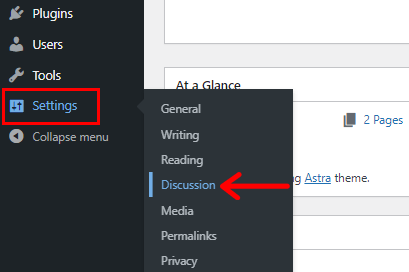
之后,您可以看到默认帖子设置部分,您可以在其中取消选中“允许人们对新帖子提交评论”元素。

另外,不要忘记单击设置页面左下角的保存更改按钮。
此方法将简单地关闭您的文章、帖子、页面的所有未来评论。 不适用于那些已经出版的。 我们将在下面的方法 4 中分享。
方法 2. 去掉特定帖子或页面的评论部分
现在,我们将分享如何摆脱特定帖子或页面的评论部分。 此选项将帮助您关闭未来对特定帖子的评论。
在这里,我们为您提供了两种不同的方式,请选择让您感觉更轻松的一种。
快速编辑方法
首先,转到仪表板的帖子菜单,然后单击所有帖子。 在那里,你可以看到你的帖子。 将鼠标悬停在任何帖子上后,您可以看到“快速编辑”选项。
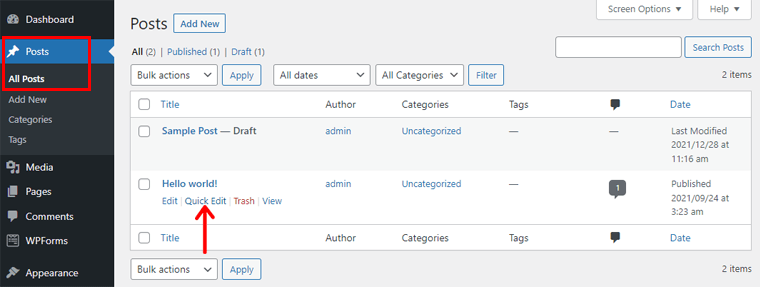
只需单击它,您就可以在标签部分看到“允许评论”。 您只需取消选中“允许评论”并单击“更新”按钮。
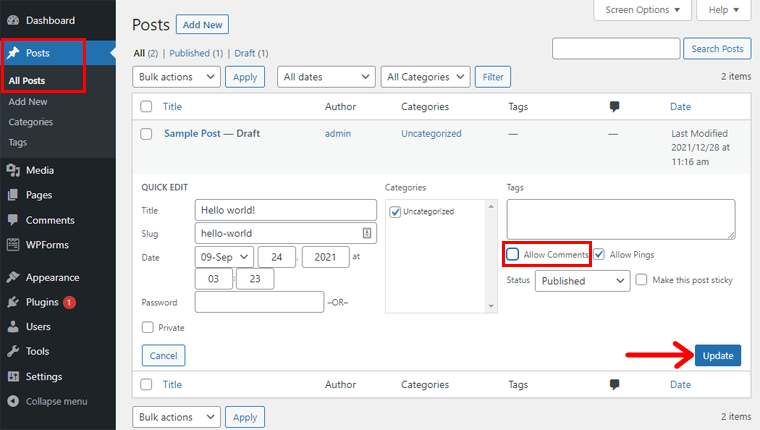
而已! 现在你都准备好了。
如果您的页面上也有评论,那么您可以按照相同的步骤并打开未来的评论。
编辑帖子模式
展望未来,与以前的方法类似,您可以使用此方法关闭对某些特定博客文章的未来评论。
首先,从您的 WordPress 仪表板转到帖子>所有帖子。 将鼠标悬停在您要关闭评论部分的任何帖子上。 在那里,您可以看到“编辑”选项。
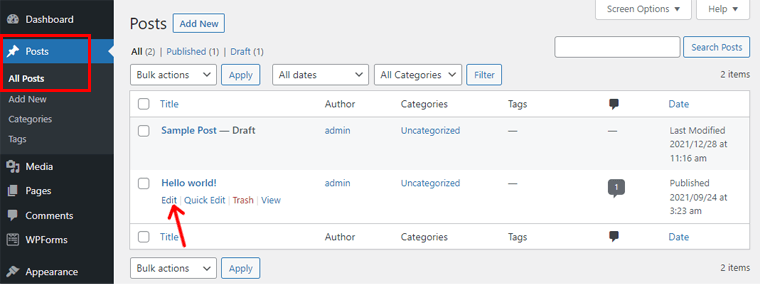
单击它,您可以在帖子部分的右侧看到讨论菜单。
之后,单击讨论菜单并取消选中“允许评论”。 完成后,单击编辑模式右上角的更新按钮。

现在,这篇文章的评论部分将被关闭。 此外,任何访问者都无法评论或回复您的帖子。
方法 3. 批量删除多个页面和帖子的评论部分
如果您想从多个帖子/页面中批量删除“留下回复”部分,那么这种方法是最合适的。
为此,请转到“帖子”或“页面”菜单,然后单击“所有帖子”或“所有页面”。 现在,选中标题左侧的框以选择项目。
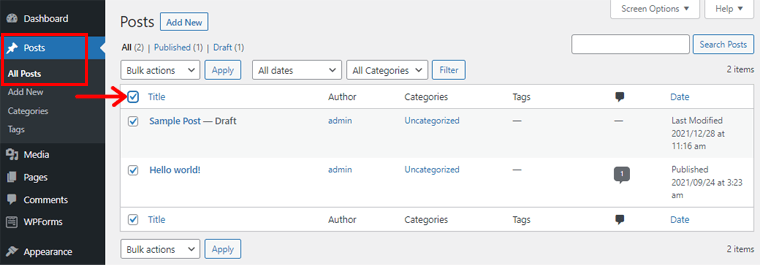
然后,选择“批量操作”下拉菜单并选择“编辑”选项。 之后,单击“应用”按钮开始编辑。
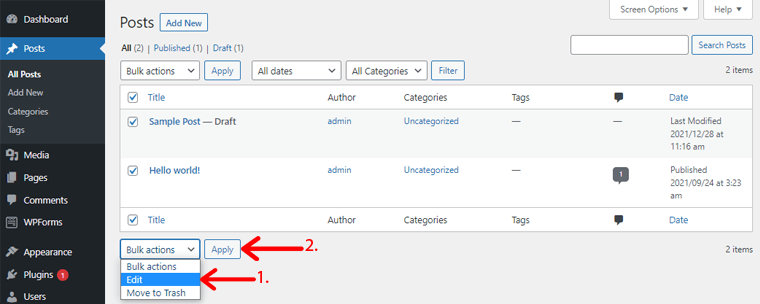
在那里,你可以看到很多元素,其中; 转到评论并单击其下拉选项。
您只需要为您的评论选择“不允许”选项,最后,单击“更新”按钮。
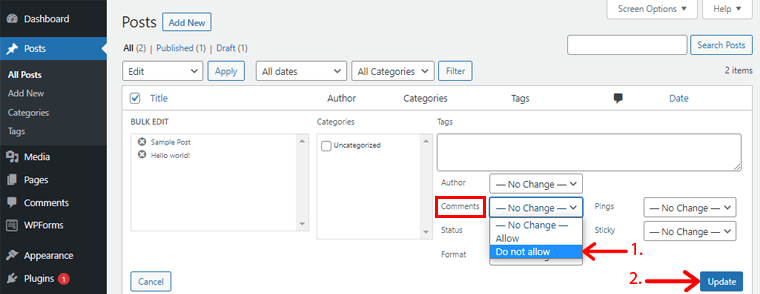
现在,您选择的所有帖子和页面都不会出现评论部分。
方法 4. 删除 WordPress 网站上的现有评论
上述方法只会禁用您网站上的未来评论。 但是您不能删除已添加的评论。
要删除以前发布的评论,您需要删除它们。 我们将展示如何在这种方法中轻松地做到这一点。
从特定帖子中删除评论
转到 WordPress 仪表板,然后单击帖子>所有帖子菜单。 您将能够看到所有的帖子。
首先,您应该找到要删除所有评论的帖子。 找到帖子后,转到其“评论”列。
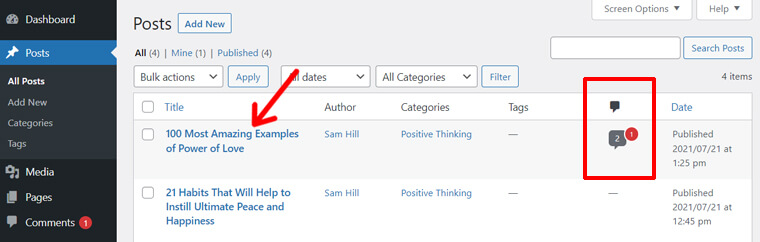
在那里,您将看到在该帖子上添加的评论数量。 有时是 2 个不同的数字; 一个内部评论图标,另一个在红色圆圈中。 评论图标中的数字是指已批准评论的数量。 而红色圆圈中的另一个是待处理评论的数量。
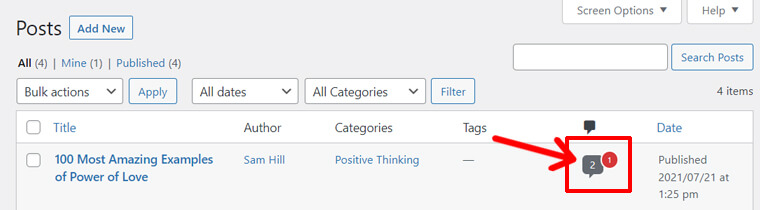
例如,在上面的屏幕截图中,帖子有 2 条已批准评论和 1 条待处理评论。 现在,您可以将它们一一删除。
要删除已批准的评论,请单击评论图标。 接下来,您将在一个新页面中列出所有已批准的评论。 要删除所有评论,请单击“作者”复选框,该复选框将选择所有评论和回复。
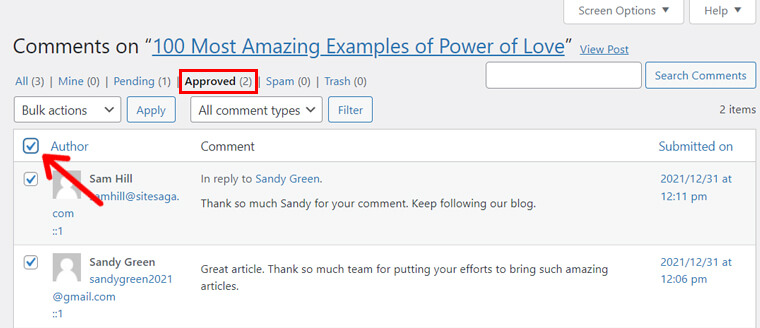
之后,从“批量操作”下拉列表中选择“移至废纸篓”选项。 然后,单击“应用”按钮。

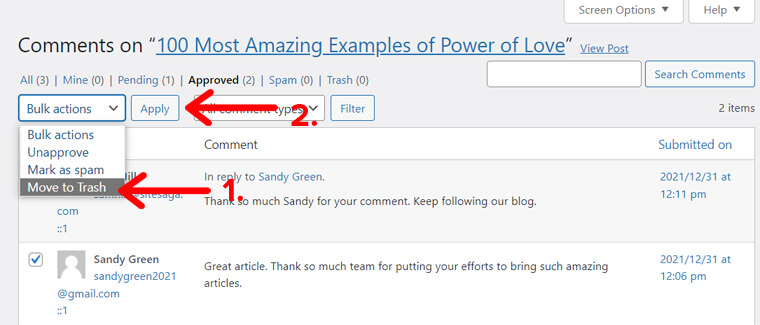
而已。 您会看到所有已批准的评论都已删除。 但如果评论超过 20 条,那么您可能需要重复相同的过程才能删除下一页上的评论。
接下来,可以单击“已批准”选项旁边的“待处理”选项以删除待处理的评论。 然后,您可以按照与上述相同的步骤选择所有评论并将其删除。
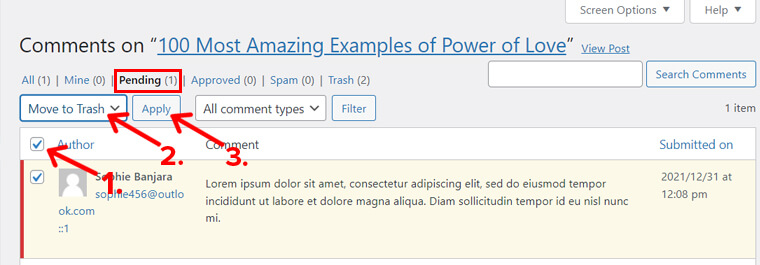
而已! 这样您就可以轻松地从您的 WordPress 博客文章中删除所有已批准和待处理的评论。
删除您的 WordPress 网站上的所有评论
当您想从特定帖子或页面中删除评论时,上述方法很有用。
但是,如果您想删除所有帖子中的所有评论,那就更容易了。
首先,从您的仪表板转到“评论”页面。 在那里,您将在您的网站上看到所有评论,包括已批准和待处理的评论。 现在,要批量删除您的评论,请选中作者左侧的复选标记以选择所有评论。
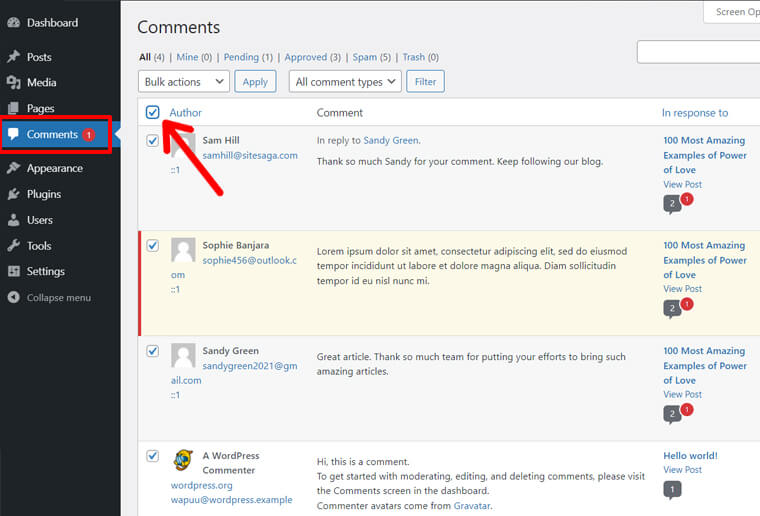
选择所有评论后,单击批量操作下拉菜单。 在该下拉列表中,您可以看到“移至垃圾箱”选项。 单击它,然后转到“应用”按钮。
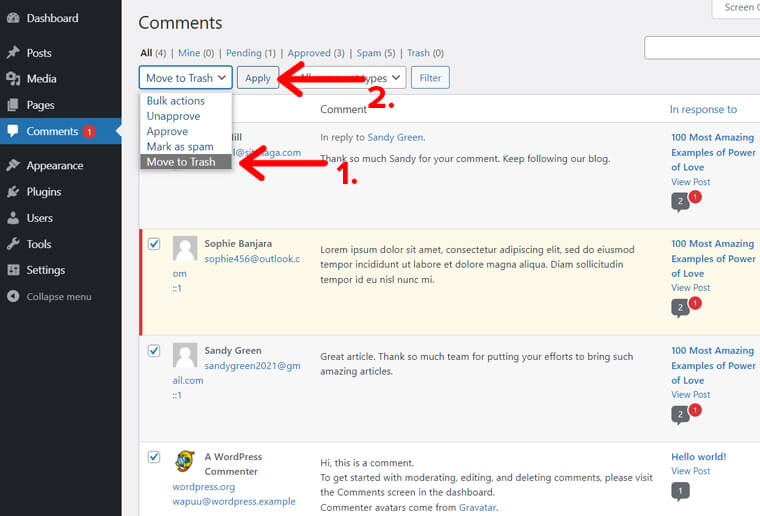
因此,所有评论都可以轻松删除。
方法 5. 使用插件禁用 WordPress 评论
如果您不想使用 WordPress 提供的默认方法,还可以安装和使用 WordPress 插件来禁用评论。
在本文中,我们选择了禁用评论插件,它可以立即允许或禁止来自任何帖子、页面或媒体的评论。 这也可以阻止垃圾邮件发送者,并让您完全控制您网站上的评论。
您所要做的就是转到插件>添加新并在搜索栏上搜索“禁用评论” 。
找到插件后,单击“安装”按钮。
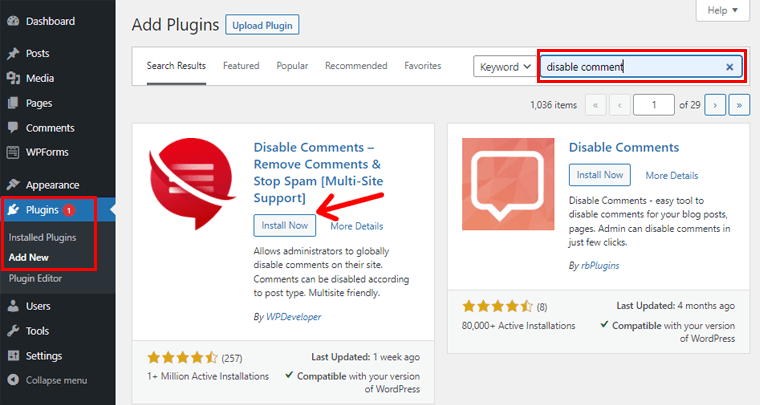
安装插件后,您可以看到一个“激活”按钮。 单击“激活”按钮开始使用插件。
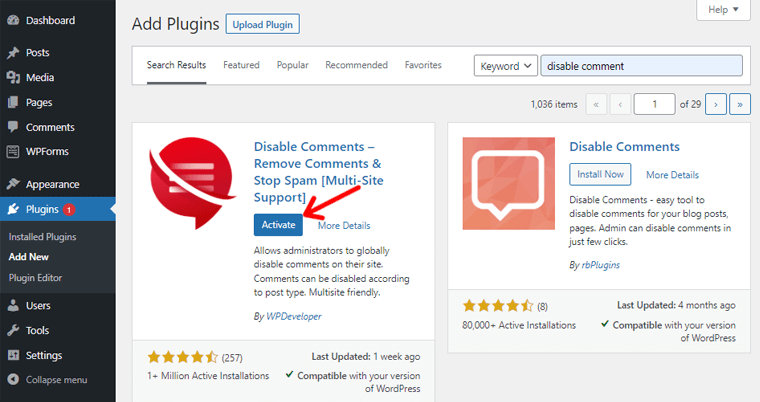
现在,在菜单的左侧,转到设置,然后单击仪表板的禁用评论。 在那里,您可以在Everywhere上打勾。 这有助于在全球范围内禁用整个网站上的评论。
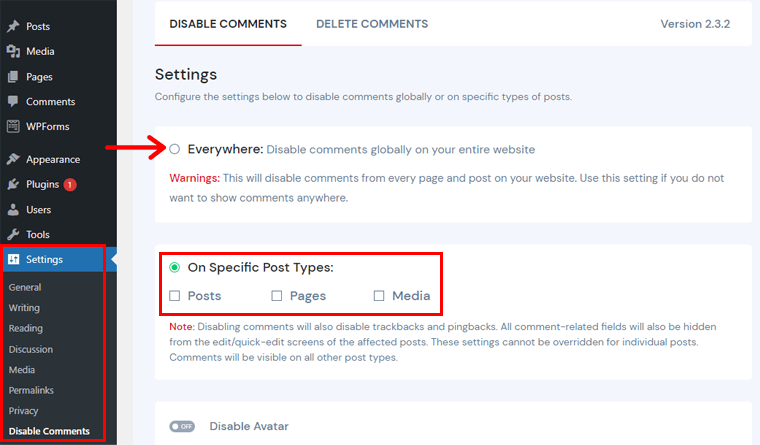
或者,您可以在“关于特定帖子类型”部分中勾选帖子、页面和媒体。 它有助于禁用特定帖子/页面的评论相关字段,而其他帖子/页面将具有可见的评论部分。
如何保护您的 WordPress 评论表单免受垃圾邮件的侵害?
我们已经介绍了如何摆脱上述方法中的“留下回复”部分。 但是,如果您对垃圾评论特别恼火,那么您可以实施一些方法来阻止垃圾评论。
我们已经列出了一些最简单的方法,所以坚持到最后。
i) 使用 WordPress 的内置垃圾邮件防护功能
我们知道 WordPress 为其用户提供了各种内置功能。 您可以简单地使用它的功能来避免垃圾评论。 那么,让我们深入了解这些步骤!
首先,转到“设置”并单击 WordPress 仪表板的“讨论”菜单。
向下滚动,您可以看到评论审核部分。 在框中,输入垃圾评论中经常使用的关键字。
因此,只要这些词出现在您的评论中,它们就会保持适度。 将评论置于节制状态意味着未经您的批准,它们不会出现。
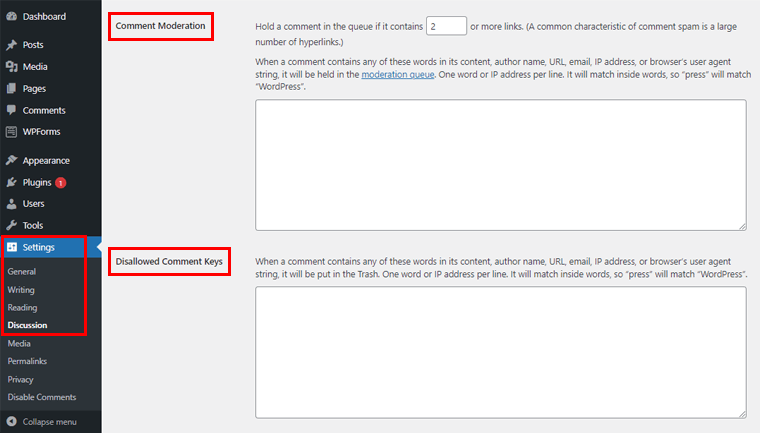
同样,您也可以将另一部分视为“不允许的评论键” 。 这会将包含不允许使用的关键字的任何评论发送到垃圾箱。 您只需要输入您不想在您的网站上看到的字词。
ii) 在一段时间后结束评论
除了删除和禁用您网站上的评论外,您还可以在一段时间后关闭评论。
为此,请转到 WordPress 网站仪表板中的“设置”菜单。 单击讨论,您将在那里找到其他评论设置。
在该部分中,您可以看到“自动关闭超过 14 天的帖子的评论”元素。 勾选该选项,然后根据您的喜好选择天数。
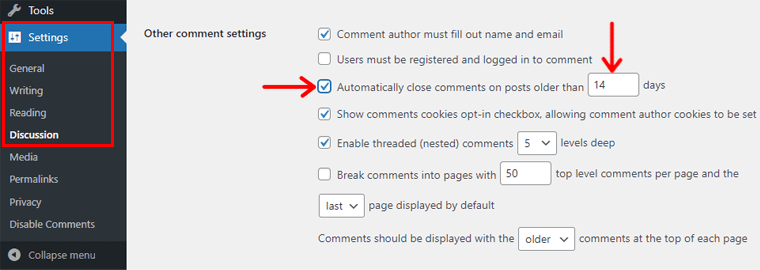
之后,评论部分将在您选择的特定日期后自动关闭。
由于垃圾邮件发送者或垃圾邮件机器人通常针对较旧的文章,因此使用此方法将在一定程度上减少垃圾邮件评论。 因为评论将在某些天后关闭,没有人可以发表评论。
iii) 使用评论反垃圾邮件 WordPress 插件
除了使用 WordPress 的功能外,您还可以使用 WordPress 插件来提高效率。 在这里,我们使用 Akismet Spam Protection 插件向您展示如何避免垃圾评论的分步过程。
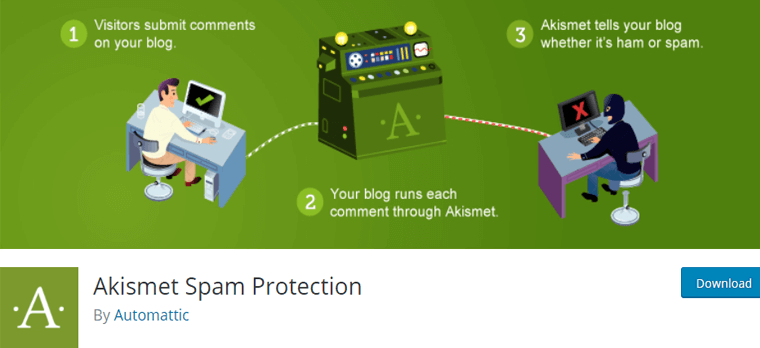
Akismet Spam Protection 是最受欢迎的反垃圾邮件插件之一。 它会检查您的评论以防止您的网站发布恶意内容。 您可以查看和删除它在您的网站上捕获的垃圾评论。
但是,如果您想使用完全免费的反垃圾邮件插件,那么 Antispam Bee 是一个不错的选择。 因为它还有助于在不使用验证码的情况下有效地消除垃圾评论和引用。
此外,请查看我们关于最佳反垃圾邮件评论插件的文章以获取更多选项。
现在,让我们继续进行步骤,而不是讨论有关插件的更多信息。
在安装此插件之前,您需要创建一个帐户。 转到其官方网站并单击定价。 我们将在本教程中使用个人计划。
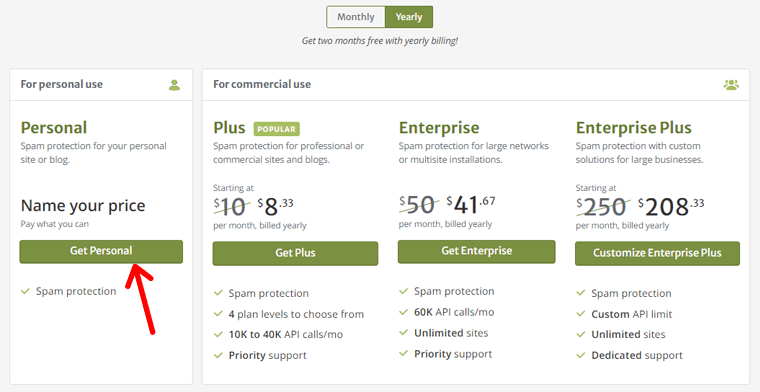
单击个人计划后,您可以看到一个价格滑块,您可以将其拖动并滑动到 0 美元。 然后,输入您的电子邮件地址和您网站的 URL。 接下来,您将在创建帐户时输入的电子邮件中收到一个 API。 此 API 将在激活插件后使用。
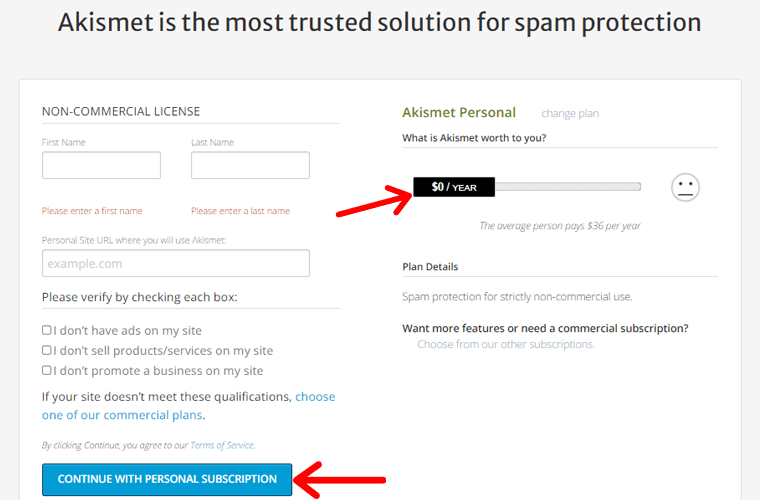
现在,转到 WordPress 仪表板并单击插件菜单。 您可以找到Add New选项,单击它并在搜索栏上输入 Akismet Spam Protection。 找到插件后,点击安装按钮。
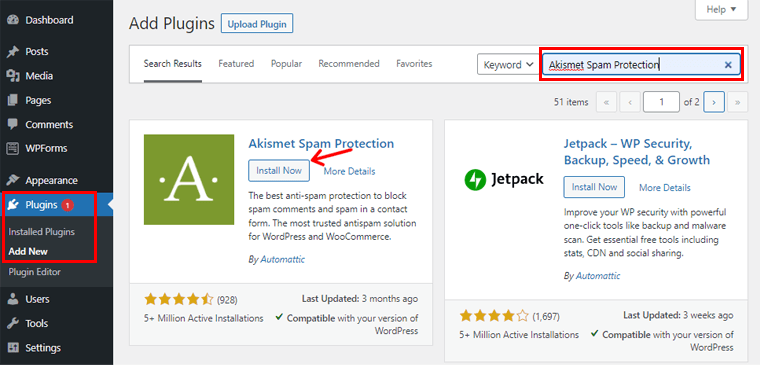
安装完成后,点击激活按钮检查插件是否工作。
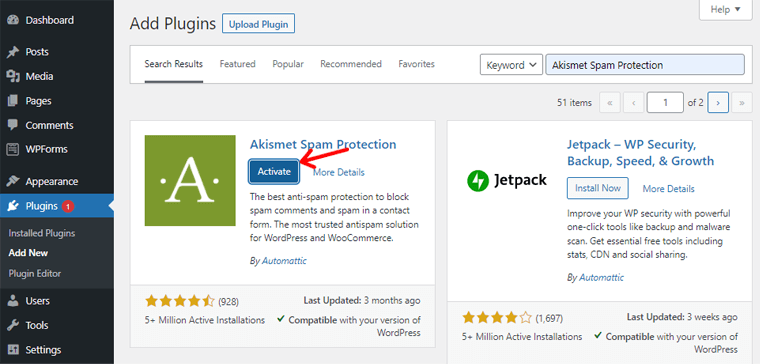
激活插件后,您需要手动输入您在电子邮件中收到的 API。 然后,单击连接按钮将您的帐户与 Akismet 垃圾邮件防护插件集成。
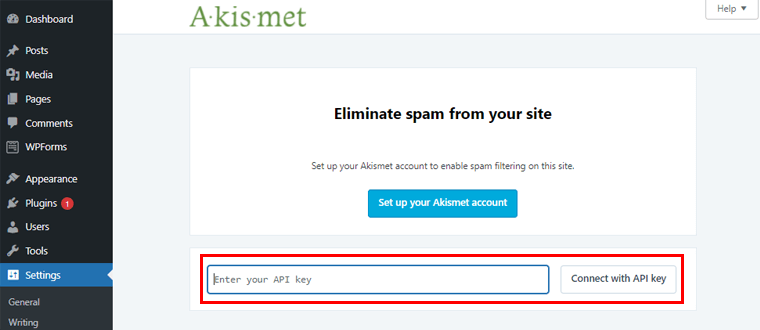
现在您已连接,该插件将自动开始保护您的网站免受垃圾评论。 您还可以根据需要和安全性配置其设置,然后单击“保存更改”按钮。
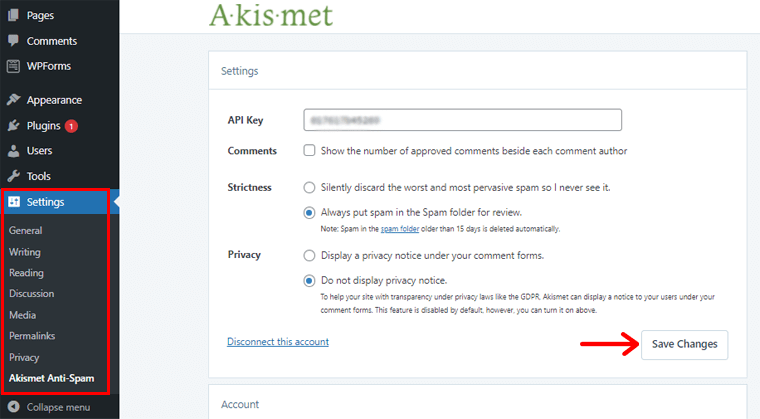
因此,它也是保护您的网站免受垃圾邮件发送者和垃圾邮件机器人攻击的最简单、最可靠的方法之一。
结论
这就是所有的人! 我们已经到了本文的结尾。
我们已经讨论了有助于摆脱 WordPress 上的“留下回复”的不同方法。 我们希望本文能帮助您了解如何禁用 WordPress 网站的评论部分。 现在,您可以使用这些简单方法中的任何一种来删除 WordPress 上不需要的评论。
此外,如果您尝试过上述任何一种方法,请在下方给我们留言。
如果您对如何删除评论有任何疑问,请随时询问我们。 我们会尽快回复您。 此外,与您的朋友和同事分享这篇文章。
您可能还喜欢我们关于如何在 WordPress 上添加联系表格和页面的文章? 以及如何检查网站是否建立在 WordPress 之上?
不要忘记在 Facebook 和 Twitter 上关注我们以获取更多有用的文章。
